כיצד ליצור עלילת קופסה באקסל
מִשׂרָד מיקרוסופט מצטיינת גיבור Excel / / February 09, 2022

עודכן לאחרונה ב

אם אתה מציג או מנתח נתונים סטטיסטיים קשים, ייתכן שתצטרך לדעת כיצד ליצור עלילת קופסה באקסל. הנה מה שתצטרך לעשות.
Microsoft Excel מאפשר לך ליצור תרשימים וגרפים אינפורמטיביים ואטרקטיביים כדי לעזור להציג או לנתח את הנתונים שלך. אתה יכול בקלות ליצור בר ו תרשימי עוגה מהנתונים שלך, אבל יצירת א עלילת קופסה באקסל תמיד היה מאתגר יותר למשתמשים לשלוט בהם.
התוכנה לא סיפקה תבנית ספציפית ליצירת עלילות קופסה, אבל זה הרבה יותר קל עכשיו. אם אתה רוצה ליצור עלילת קופסה באקסל, הנה מה שאתה צריך לדעת (ולעשות).
מהי עלילת קופסה?
עבור סטטיסטיקה תיאורית, עלילת קופסה היא אחת הדרכים הטובות ביותר להדגים כיצד הנתונים מופצים. זה מציג את המספרים ברבעונים, תוך הדגשת הערך הממוצע וכן את החריגים. ניתוח סטטיסטי משתמש בתרשימים של עלילת קופסה לכל דבר, החל מהשוואת תוצאות ניסויים רפואיים ועד לניגוד בין ציוני המבחנים של מורים שונים.
הבסיס לתרשים תיבה הוא הצגת נתונים המבוססים על סיכום של חמישה מספרים. זה אומר להראות:
- ערך מינימלי: נקודת הנתונים הנמוכה ביותר במערך הנתונים, לא כולל חריגים כלשהם.
- ערך מקסימלי: נקודת הנתונים הגבוהה ביותר במערך הנתונים, לא כולל חריגים.
- חֲצִיוֹן: הערך האמצעי במערך הנתונים
- רבעון ראשון, או תחתון: זהו החציון של החצי התחתון של הערכים במערך הנתונים.
- רבעון שלישי, או עליון: החציון של המחצית העליונה של ערכי מערך הנתונים
לפעמים, בתרשים עלילת תיבה יהיו קווים הנמשכים אנכית למעלה או למטה, המראים כיצד הנתונים עשויים להשתנות מחוץ לרבעון העליון והתחתון. אלה נקראים "שפם", והתרשימים עצמם מכונים לפעמים תרשימי קופסה ושפם.
כיצד ליצור עלילת תיבה ב-Excel עבור Microsoft 365
בגירסאות קודמות של Excel, לא הייתה תבנית תרשים ספציפית לחלקי תיבה. אמנם עדיין ניתן היה ליצור אותו, אבל זה לקח הרבה עבודה. Office 365 אמנם כולל חלקות קופסה כאופציה כעת, אבל הוא קצת קבור ב- לְהַכנִיס לשונית.
ההוראות וצילומי המסך שלהלן מניחים את Excel עבור Microsoft 365. השלבים שלהלן נוצרו באמצעות Mac, אך אנו מספקים גם הוראות שבהן השלבים שונים ב-Windows.
ראשית, כמובן, אתה צריך את הנתונים שלך. לאחר שתסיימו להזין אותו, תוכלו ליצור ולעצב את עלילת הקופסה שלכם.
כדי ליצור עלילת תיבה באקסל:
- בחר את הנתונים שלך בחוברת העבודה של Excel - סדרת נתונים בודדת או מרובות.
- בסרגל הסרט, לחץ על לְהַכנִיס לשונית.
- ב-Windows, לחץ הוספה > הוסף תרשים סטטיסטי > תיבה ושפם.
- ב-macOS, לחץ על תרשים סטטיסטי סמל ולאחר מכן בחר קופסה ושפם.
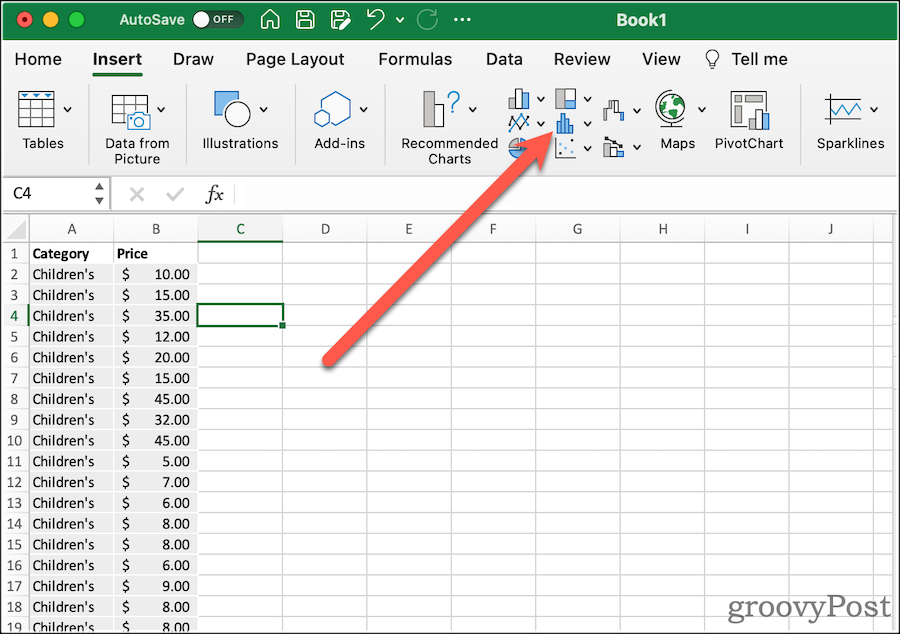
זה יביא לך עלילת קופסה בסיסית מאוד, עם שפם. לאחר מכן, אתה יכול לשנות את האפשרויות שלו כדי להיראות איך שאתה רוצה.

עיצוב תרשים תיבה באקסל
לאחר שיצרת את עלילת הקופסה שלך, הגיע הזמן לשפר אותה. הדבר הראשון שעליך לעשות הוא לתת לתרשים כותרת תיאורית. לשם כך, לחץ על הכותרת הקיימת ולאחר מכן תוכל לבחור את הטקסט ולשנות אותו.
מ ה לְעַצֵב ו פוּרמָט בכרטיסיות של רצועת הכלים, תוכל לשנות את האופן שבו Excel מעצב את תרשים התיבה שלך. זה המקום שבו אתה יכול לבחור את סגנונות הנושא שבהם נעשה שימוש, לשנות את צבע המילוי של התיבות, להחיל סגנונות WordArt ועוד. אפשרויות אלה הן אוניברסליות כמעט כל התרשימים והגרפים אתה עשוי ליצור באקסל.
אם ברצונך לשנות אפשרויות ספציפיות לתרשים התיבה והלחישה, לחץ חלונית עיצוב. כאן תוכל לשנות את האופן שבו התרשים מייצג את הנתונים שלך. לדוגמה:
-
הצג נקודות פנימיות: אם נבחר, עלילת התיבה שלך תציג גם ערכים בודדים ברבעון הראשון והשלישי. Excel מציג זאת עם נקודה אחת עבור כל ערך, לא נקודה עבור כל רשומה במערך הנתונים.
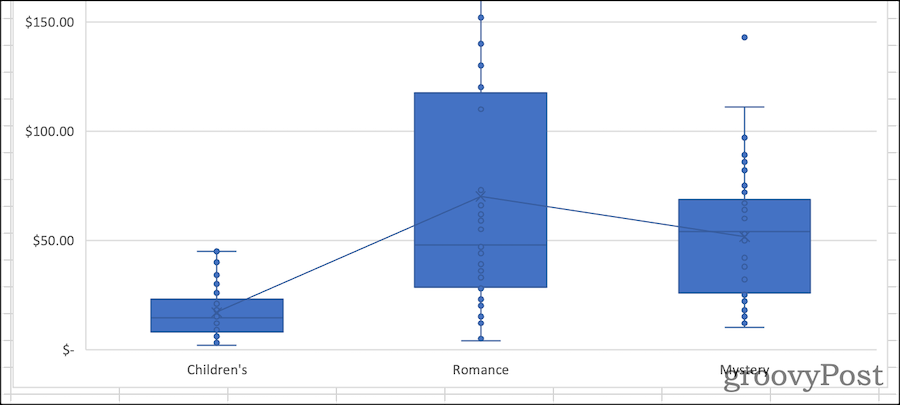
-
הצג נקודות חריגות: כאשר תפעיל זאת, התרשים שלך יכלול סמנים המציגים נקודות נתונים מחוץ לשפם. במילים אחרות, זו תהיה נקודת נתונים שנמצאת במרחק לא נורמלי מערכים אחרים במערך הנתונים.
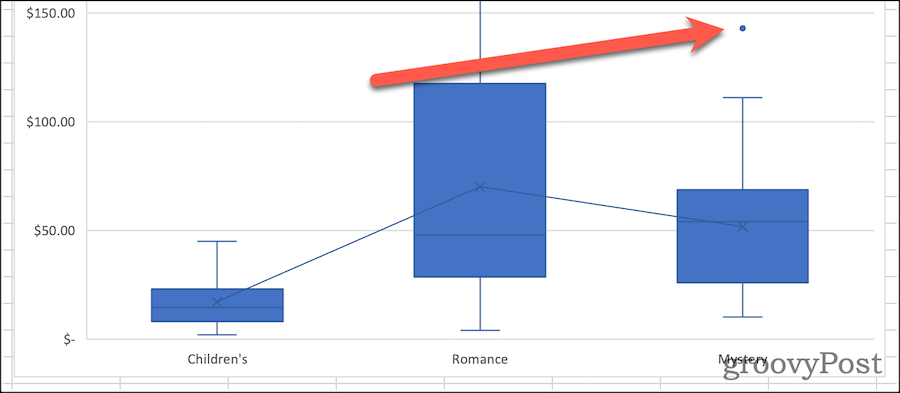
-
הצג סמנים מרושעים: אפשרות זו מפעילה או מכבה את הסמן הממוצע בכל תיבה.
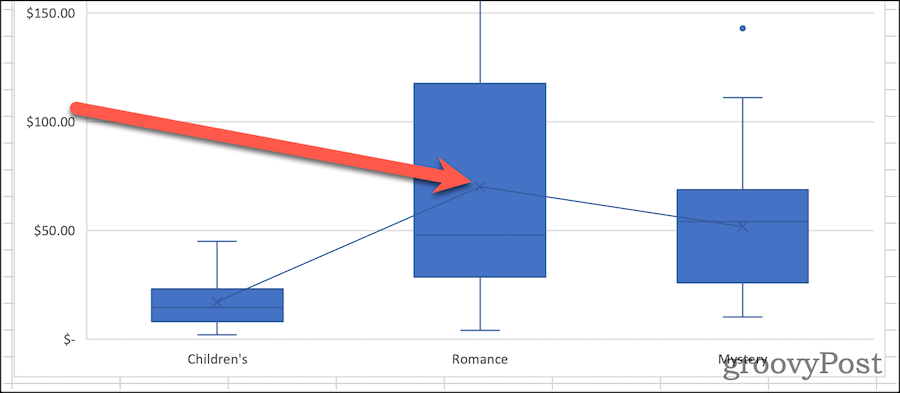
-
הצג קו ממוצע: אם מסומן, נמשך קו המחבר את הערכים הממוצעים עבור כל אחד ממערכי הנתונים שלך.
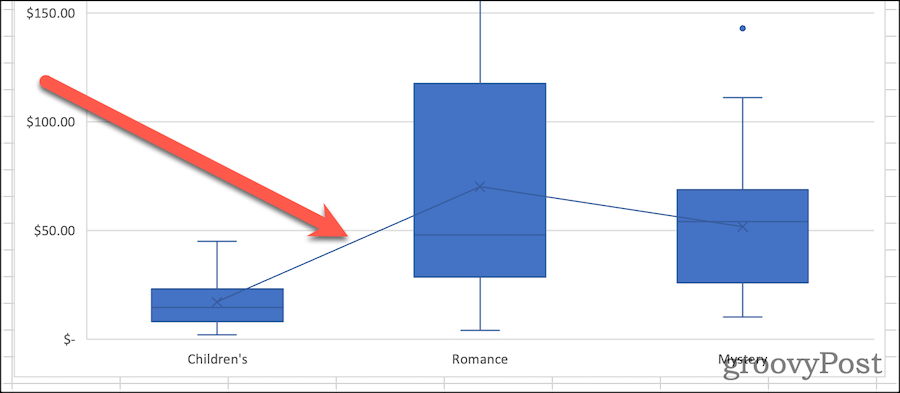
- חישוב רבעונים: ניתן לחשב את הרביעונים שלך כולל או לא כולל את החציון כאשר יש לך מספר אי זוגי של נקודות נתונים. באופן כללי, טווח בין-רבעוני בלעדי מתאים יותר למדגמים גדולים של נתונים. מדגם קטן יותר יכול להפיק תועלת מהשיטה החציונית הכוללת מכיוון שהיא נוטה להיות מייצגת יותר עבור טווח צר יותר של נקודות נתונים.
תוספת ברוכה לניתוח סטטיסטי
לא תמיד היה כל כך קל להבין כיצד ליצור עלילת קופסה באקסל. יצירת התרשים בגרסאות קודמות של תוכנת הגיליון האלקטרוני נדרש חישוב ידני הרביעונים השונים. אתה יכול אז ליצור גרף עמודות להעריך את הצגת עלילת קופסה. התוספת של מיקרוסופט לסוג תרשים זה עם Office 365 ו- Microsoft 365 מבורכת מאוד.
כמובן, יש הרבה טיפים וטריקים אחרים של Excel אתה יכול ללמוד אם אתה חדש ב-Excel. עלילות קופסה עשויות להיראות מתקדמות, אבל ברגע שאתה מבין את המושגים (ואת השלבים), קל ליצור ולנתח אותן באמצעות השלבים שלמעלה.
כיצד למצוא את מפתח המוצר של Windows 11
אם אתה צריך להעביר את מפתח המוצר של Windows 11 או רק צריך אותו כדי לבצע התקנה נקייה של מערכת ההפעלה,...
כיצד לנקות את המטמון של Google Chrome, קובצי Cookie והיסטוריית גלישה
Chrome עושה עבודה מצוינת באחסון היסטוריית הגלישה, המטמון והעוגיות שלך כדי לייעל את ביצועי הדפדפן שלך באינטרנט. זה איך לעשות...
התאמת מחירים בחנות: איך להשיג מחירים מקוונים בזמן קניות בחנות
קנייה בחנות לא אומרת שאתה צריך לשלם מחירים גבוהים יותר. הודות להבטחות התאמת מחיר, תוכלו לקבל הנחות מקוונות בזמן הקניות ב...
כיצד להעביר מנוי לדיסני פלוס במתנה עם כרטיס מתנה דיגיטלי
אם נהנית מדיסני פלוס וברצונך לחלוק אותו עם אחרים, הנה איך לקנות מנוי דיסני+ מתנות עבור...



